
Foutcode 277 Verbinding met de gameserver in Roblox verbroken
Roblox is een leuk spel, maar het is niet zonder problemen: foutcode 277 is volgens veel spelers een van de meest voorkomende problemen. Als u ook foutcode 277 in Roblox ziet, wat aangeeft dat u de verbinding met de server hebt verloren, hoeft u zich geen zorgen te maken: u bent niet de enige. We hebben hier enkele effectieve oplossingen die veel andere gamers met dezelfde fout hebben geholpen, en je zou ze ook moeten proberen om te zien of ze de foutcode 277 in Roblox voor je kunnen oplossen.
Probeer deze oplossingen voor de foutcode 277 in Roblox
U hoeft niet alle volgende oplossingen uit te proberen: werk eenvoudigweg door de lijst totdat u degene vindt die de foutcode 277 in Roblox voor u oplost.
- Probeer het in uw routerinstellingen schakel QoS in om gamingverkeer prioriteit te geven . Als u niet zeker weet waar u dit kunt vinden, ga dan naar de officiële website van uw router om de handleiding te vinden of vraag hulp aan uw internetprovider.
- Druk op uw toetsenbord op de ramen sleutel en de R samen sleutelen. Knippen en plakken %LocalAppData%/Roblox en raak Binnenkomen .

- druk de Ctrl En A toetsen samen om alles te selecteren en druk vervolgens op Verschuiving En Verwijderen om hier alle logbestanden te verwijderen.
- Druk op uw toetsenbord op de ramen sleutel en de R samen sleutelen. Knippen en plakken %USERPROFILE%AppDataLocalLowRbxLogs en raak Binnenkomen .

- Druk ook op de Ctrl En A toetsen samen om alles te selecteren en druk vervolgens op Verschuiving En Verwijderen om hier alle bestanden te verwijderen.
- Klik met de rechtermuisknop op uw Roblox Speler pictogram en selecteer Eigenschappen .

- Selecteer de Compatibiliteit tabblad. Vink het vakje aan voor Voer dit programma uit als beheerder . Dan klikken Toepassen > OK om de wijzigingen op te slaan.

- druk de Windows-logotoets En R op uw toetsenbord om het vak Uitvoeren op te roepen.
- Type cmd en druk vervolgens op Verschuiving En Binnenkomen tegelijkertijd. Als u om toestemming wordt gevraagd, klikt u op Ja .

- Kopiëren ipconfig/flushdns en plak het in het pop-upvenster. Druk vervolgens op Binnenkomen .

- Uw DNS-cache is succesvol gewist.

- Klik op uw taakbalk met de rechtermuisknop op het netwerkpictogram , dan klikken Open Netwerk- en internetinstellingen .

- Klik Adapteropties wijzigen .

- Klik met de rechtermuisknop het netwerk dat u gebruikt , dan klikken Eigenschappen .

- Selecteer Internetprotocol versie 4 (TCP/IPv4) , dan klikken Eigenschappen .

- Selecteer Gebruik de volgende DNS-serveradressen , vul de Google DNS-serveradressen in, zoals hieronder, en klik vervolgens op OK .
Voorkeur DNS-server: 8.8.8.8
Alternatieve DNS-server: 8.8.4.4

- Download en installeer Fortect.
- Fortect openen. Er wordt een gratis scan van uw pc uitgevoerd en u wordt een een gedetailleerd rapport van uw pc-status .

- Als u klaar bent, ziet u een rapport met alle problemen. Om alle problemen automatisch op te lossen, klikt u op Reparatie starten (Je moet de volledige versie kopen. Deze wordt geleverd met een 60 dagen geld-terug-garantie zodat u op elk moment kunt terugbetalen als Fortect uw probleem niet oplost).

1. Controleer de Roblox-server
Wanneer u foutcode 277 in Roblox ziet, moet u eerst de status van de spelserver controleren om er zeker van te zijn dat dit geen probleem aan uw kant is: vaker wel dan niet is foutcode 277 een probleem met de spelserver, en er is niets meer. wat u anders kunt doen dan wachten tot de ontwikkelaars hun server hebben gerepareerd.
Om de serverstatus van Roblox te controleren, kunt u deze pagina bezoeken: https://status.roblox.com/pages/59db90dbcdeb2f04dadcf16d
Als er inderdaad een probleem is met de server van Roblox, zie je een melding als deze:
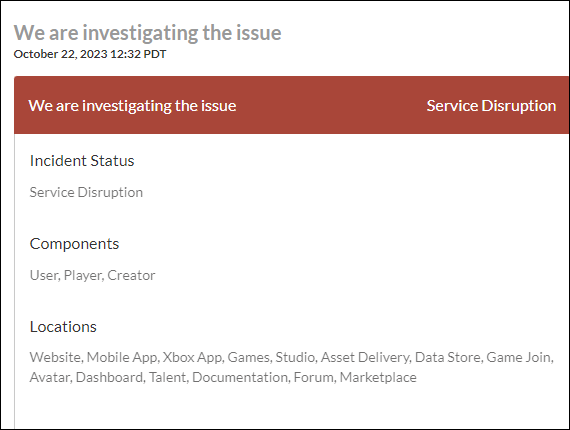
Als je ziet Alle systemen operationeel , maar u krijgt nog steeds foutcode 277 aan uw kant in Roblox. Ga verder met andere oplossingen, omdat dit een probleem met uw netwerk kan zijn.
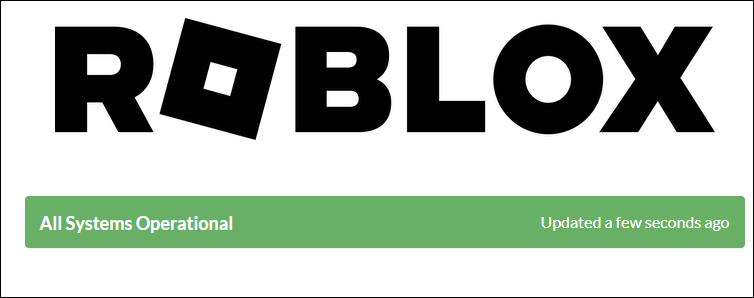
2. Controleer uw netwerkinstellingen opnieuw
Als je zeker weet dat de server van Roblox goed werkt, maar je krijgt nog steeds de foutcode 277 aan je kant, is er waarschijnlijk een probleem met je netwerkinstellingen.
Er zijn enkele aanpassingen die u met uw router kunt doen om uw netwerkconnectiviteit te verbeteren en zo de kans op foutcode 277 in Roblox te verkleinen. Controleer het volgende om te zien of je ze allemaal hebt gedaan:
Als geen van de bovenstaande oplossingen helpt en je nog steeds de foutcode 277 in Roblox ziet, ga dan verder.
3. Roblox-logboeken verwijderen
Veel gebruikers meldden dat het verwijderen van de Roblox-logboeken op hun computers helpt om fout 277 voor hen op te lossen. Om te zien of dit ook voor jou werkt:
Probeer vervolgens uw Roblox opnieuw te starten om te zien of de foutcode 277 blijft bestaan. Als het probleem zich blijft voordoen, ga dan verder.
4. Voer Roblox uit als beheerder
Het ontbreken van bepaalde systeemrechten of privileges kan ook de reden zijn waarom Roblox foutcode 277 heeft. Om te zien of dit uw geval is:
Open Roblox nu opnieuw (het moet worden geopend met beheerdersrechten) om te zien of foutcode 277 st. Als het probleem blijft bestaan, ga dan verder met de volgende oplossing.
5. Probeer een andere DNS-server
Als u de standaard DNS-server van uw internetprovider (internetprovider) gebruikt, kunt u problemen tegenkomen zoals een overvolle cache, wat problemen zoals foutcode 277 in Roblox kan veroorzaken. Om te zien of dit een probleem voor u is, kunt u eerst de DNS leegmaken en vervolgens overschakelen naar een openbare DNS-server. Om dit te doen:
Schakel vervolgens over naar een openbare DNS-server. Wij raden de DNS-server van Google aan, omdat deze snel en veilig is. Zo kunt u de DNS-server wijzigen:
Kijk dan of de foutcode 277 nog steeds zichtbaar is in je Roblox. Als het probleem zich blijft voordoen, ga dan verder.
6. Repareer beschadigde of beschadigde systeembestanden
Als u met aanhoudende problemen wordt geconfronteerd en geen van de voorgaande oplossingen effectief is gebleken, is het mogelijk dat uw beschadigde systeembestanden de schuld krijgen. Om dit te verhelpen, wordt het repareren van de systeembestanden cruciaal. De tool Systeembestandscontrole (SFC) kan u bij dit proces helpen. Door de opdracht sfc /scannow uit te voeren, kunt u een scan starten die problemen identificeert en ontbrekende of beschadigde systeembestanden repareert. Het is echter belangrijk om dat op te merken De SFC-tool richt zich primair op het scannen van grote bestanden en kan kleine problemen over het hoofd zien .
In situaties waarin de SFC-tool tekortschiet, wordt een krachtigere en gespecialiseerde Windows-reparatietool aanbevolen. Sterk is een geautomatiseerde Windows-reparatietool die uitblinkt in het identificeren van problematische bestanden en het vervangen van defecte bestanden. Door uw pc uitgebreid te scannen, kan Fortect een uitgebreidere en effectievere oplossing bieden voor het repareren van uw Windows-systeem.
(Tips: Weet je nog niet zeker of Fortect is wat je nodig hebt? Check deze Fortec Review!)
Bedankt voor het lezen van het bericht. Als u andere suggesties heeft voor de foutcode 277 in Roblox, deel deze dan gerust. We zijn allemaal oren.














![[OPGELOST] The Elder Scrolls online wordt niet geladen](https://letmeknow.ch/img/knowledge/96/elder-scrolls-online-not-loading.png)



![[OPGELOST] MultiVersus start niet | 7 beste oplossingen](https://letmeknow.ch/img/knowledge-base/BB/fixed-multiversus-not-launching-7-best-fixes-1.jpg)

